在WPS表格中如何一键筛选出满足条件的数据?
相信很多小伙伴在日常办公中都会用到WPS表格,在其中如何才能快速筛选出满足条件的数据呢?方法很简单,下面小编就来为大家介绍。
具体如下:
1. 首先,在WPS表格中打开我们要进行操作的文档。
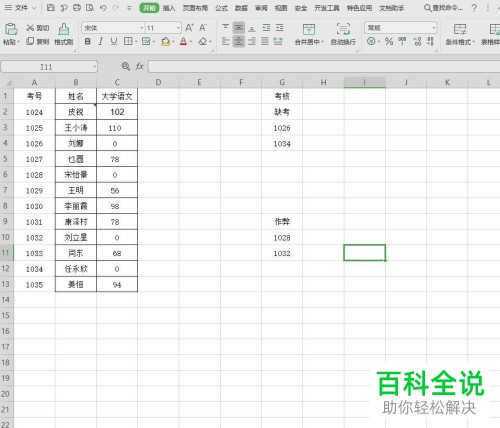
2. 在要筛选的数据中将任意一个单元格选中,然后再点击页面上端的“数据”,在其下菜单栏中点击下图二箭头所指处:
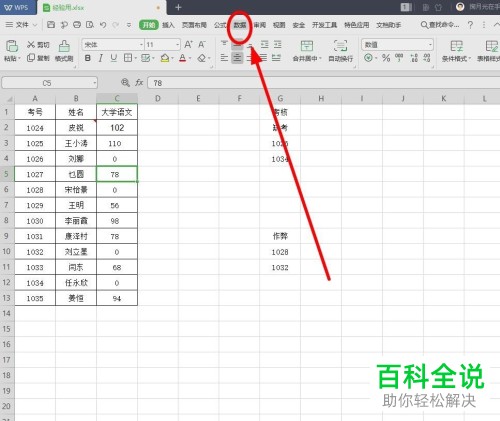
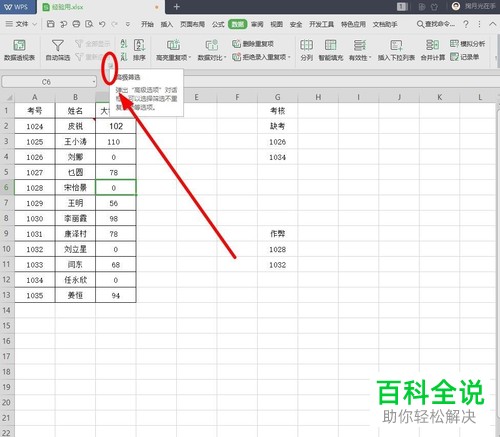
3. 打开高级筛选窗口后,点击“条件区域”后的选择按钮,勾选“缺考记录”。选完后,点击“确定”。
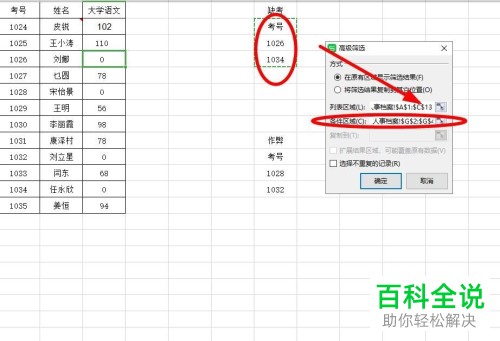

4. 筛选出结果后,在后面的单元格中输入“缺考”。
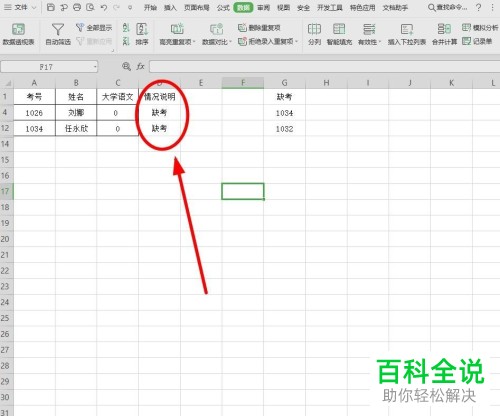
5. 点击两次“自动筛选”,就能回到原来的页面,同时其中还会显示得0分的原因,如下图所示:
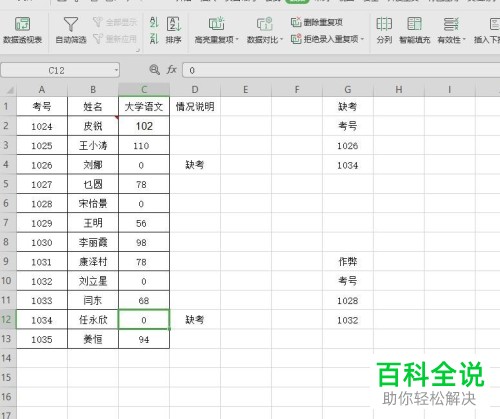
6. 接着,用同样的方法完成对作弊学生成绩的筛选。

7. 最终效果如下图所示:

以上就是小编为大家介绍的在WPS表格中一键筛选出满足条件的数据的方法,希望能帮到你~
赞 (0)

